win7打印图片预览是空白解决方法 win7打印图片预览空白怎么处理
更新时间:2024-02-03 15:02:26作者:jiang
在使用Windows 7操作系统时,有时我们会遇到一个问题,就是打印图片预览时出现空白的情况,这个问题可能会让我们感到困扰,因为我们无法准确地预览和选择要打印的图片。不必担心我们可以采取一些简单的解决方法来解决这个问题。接下来我将介绍一些解决Windows 7打印图片预览空白问题的方法,希望能对大家有所帮助。
具体方法:
1、我们在电脑文件夹中,找到图片。
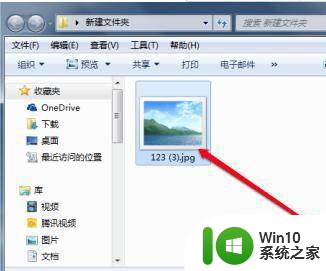
2、我们右键点击图片,出现右键菜单,我们在右键的菜单中选择打印的按钮。
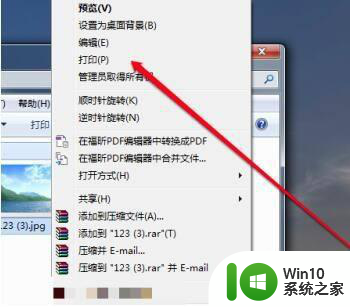
3、然后进入到打印预览的页面,却看不到图片的预览。
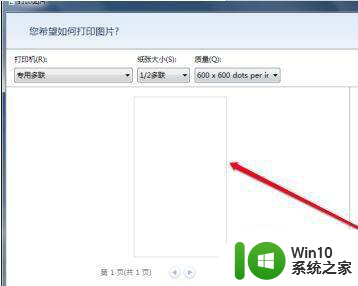
4、然后我们在文件夹页面,点击工具页面。
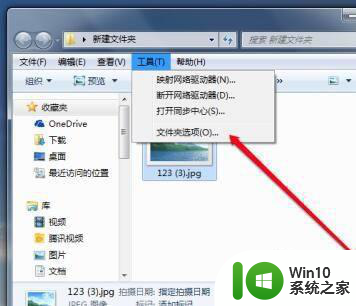
5、我们点击工具按钮后,进入查看的页面。
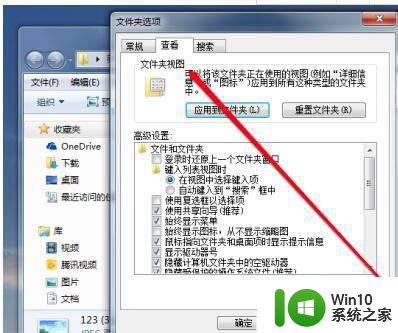
6、我们在查看页面,我们选择取消始终显示图片,不显示图片预览。
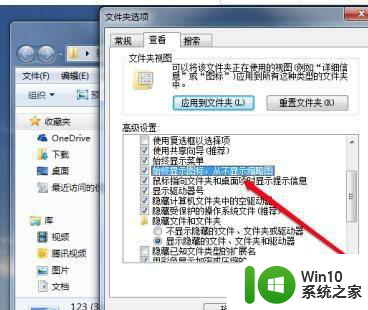
7、我们取消勾选后,我们再点击打印图片可以预览了。
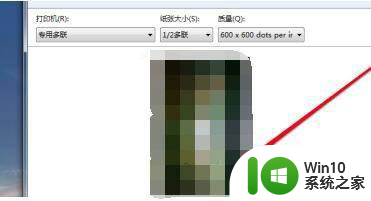
以上就是win7打印图片预览是空白解决方法的全部内容,有出现这种现象的小伙伴不妨根据小编的方法来解决吧,希望能够对大家有所帮助。
win7打印图片预览是空白解决方法 win7打印图片预览空白怎么处理相关教程
- win7图片不预览如何解决 win7图片无法预览的解决方法
- win7打开设备和打印机空白如何处理 win7设备和打印机显示空白怎么办
- win7图片预览失效怎么处理 win7照片无法正常显示该怎么办
- win7资源管理器打开一片空白怎么解决 win7资源管理器打开空白页面解决方法
- win7打印机不能打印图片只能打印文档怎么处理 win7打印机无法打印图片
- win7系统图片无法预览怎么办提示内存不足 Win7系统图片无法预览提示内存不足怎么解决
- win7系统ie8浏览器打开页面图片打个x的具体处理方法 win7系统ie8浏览器打开页面图片无法显示的解决方法
- 一招解决win7查看图片不能预览故障 win7图片预览功能失效怎么办
- win7图片预览图标显示异常怎么办 win7打开文件夹图片不显示缩略图如何解决
- win7网页打印预览功能怎么使用 win7浏览器如何进行网页打印预览
- 由于出现以下错误而无法打印图片的解决教程win7 win7打印机无法打印图片解决方法
- win7系统浏览器查看视频一片空白怎么解决 win7系统浏览器无法播放视频怎么解决
- window7电脑开机stop:c000021a{fata systemerror}蓝屏修复方法 Windows7电脑开机蓝屏stop c000021a错误修复方法
- win7访问共享文件夹记不住凭据如何解决 Windows 7 记住网络共享文件夹凭据设置方法
- win7重启提示Press Ctrl+Alt+Del to restart怎么办 Win7重启提示按下Ctrl Alt Del无法进入系统怎么办
- 笔记本win7无线适配器或访问点有问题解决方法 笔记本win7无线适配器无法连接网络解决方法
win7系统教程推荐
- 1 win7访问共享文件夹记不住凭据如何解决 Windows 7 记住网络共享文件夹凭据设置方法
- 2 笔记本win7无线适配器或访问点有问题解决方法 笔记本win7无线适配器无法连接网络解决方法
- 3 win7系统怎么取消开机密码?win7开机密码怎么取消 win7系统如何取消开机密码
- 4 win7 32位系统快速清理开始菜单中的程序使用记录的方法 如何清理win7 32位系统开始菜单中的程序使用记录
- 5 win7自动修复无法修复你的电脑的具体处理方法 win7自动修复无法修复的原因和解决方法
- 6 电脑显示屏不亮但是主机已开机win7如何修复 电脑显示屏黑屏但主机已开机怎么办win7
- 7 win7系统新建卷提示无法在此分配空间中创建新建卷如何修复 win7系统新建卷无法分配空间如何解决
- 8 一个意外的错误使你无法复制该文件win7的解决方案 win7文件复制失败怎么办
- 9 win7系统连接蓝牙耳机没声音怎么修复 win7系统连接蓝牙耳机无声音问题解决方法
- 10 win7系统键盘wasd和方向键调换了怎么办 win7系统键盘wasd和方向键调换后无法恢复
win7系统推荐
- 1 电脑公司ghost win7 64位纯净免激活版v2023.12
- 2 电脑公司ghost win7 sp1 32位中文旗舰版下载v2023.12
- 3 电脑公司ghost windows7 sp1 64位官方专业版下载v2023.12
- 4 电脑公司win7免激活旗舰版64位v2023.12
- 5 系统之家ghost win7 32位稳定精简版v2023.12
- 6 技术员联盟ghost win7 sp1 64位纯净专业版v2023.12
- 7 绿茶ghost win7 64位快速完整版v2023.12
- 8 番茄花园ghost win7 sp1 32位旗舰装机版v2023.12
- 9 萝卜家园ghost win7 64位精简最终版v2023.12
- 10 系统之家ghost win7 64位绿色精简版v2023.12